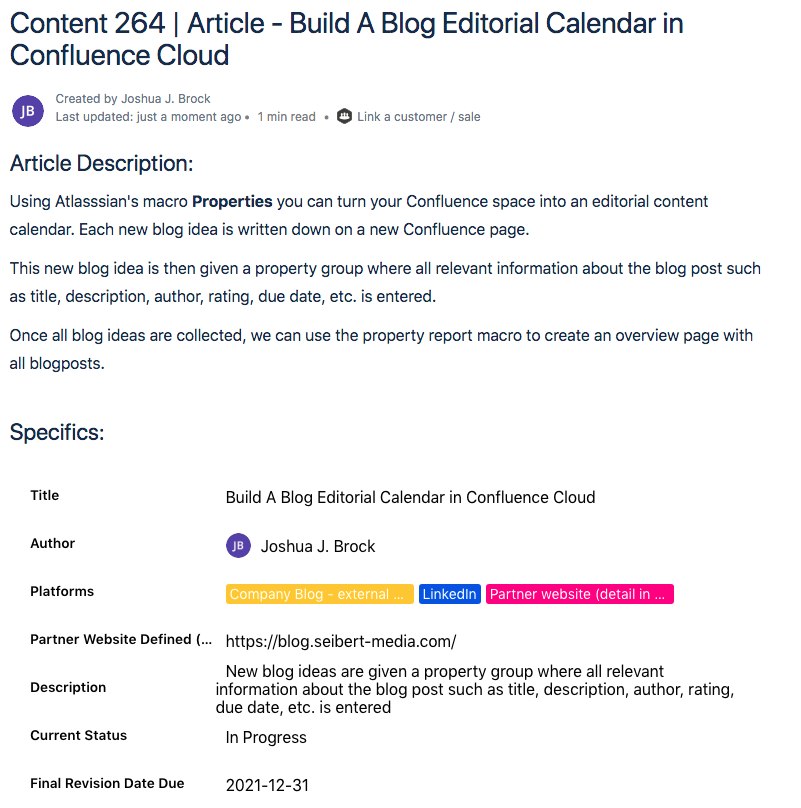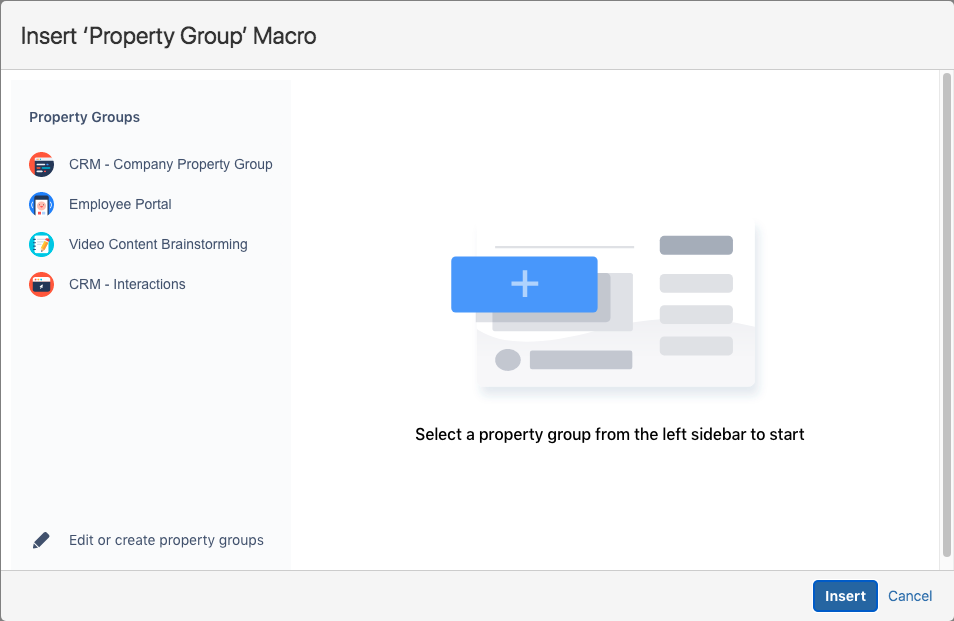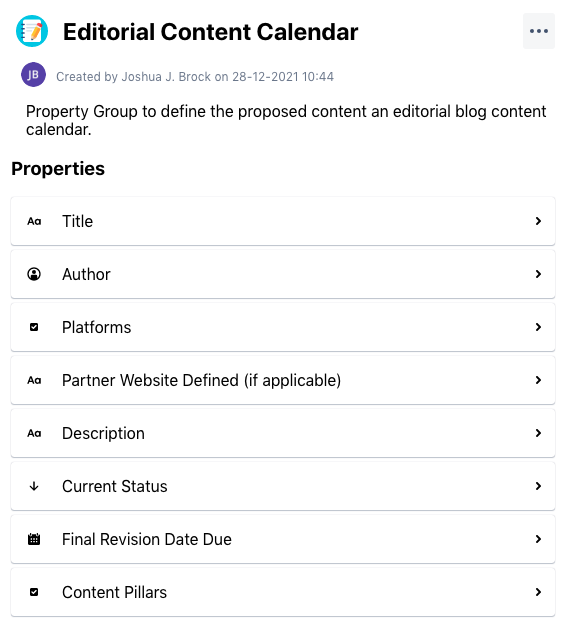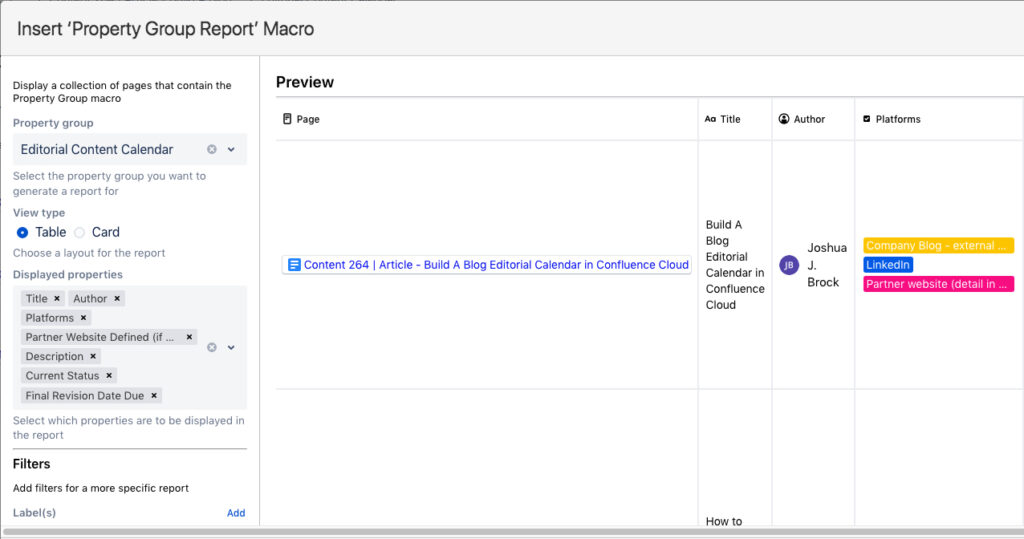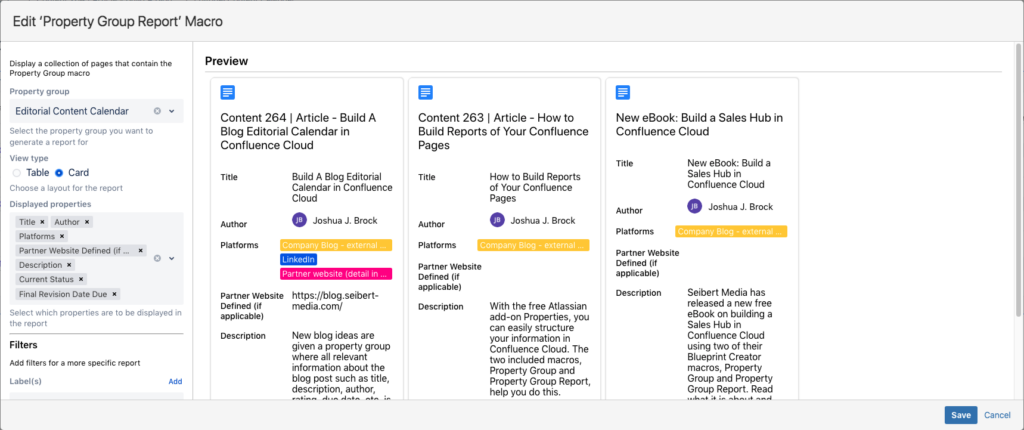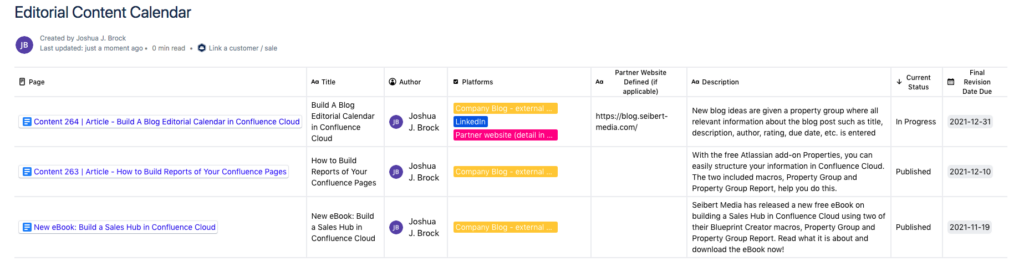Kommt Ihnen das bekannt vor? Sie arbeiten mit einer unglaublich talentierten Gruppe von Autor*innen zusammen. Wenn Sie um etwas bitten, liefert Ihr Team es Ihnen. Doch während die kreativen Fähigkeiten Ihrer Autorinnen und Autoren erstklassig sind, sieht es in Sachen Organisation und Struktur nicht ganz so erstklassig aus …
Es kommt Ihnen so vor, als ob Sie sich bei Ihren Autor*innen jeden Tag nach den aktuellen Schreibaufträgen erkundigen oder immer wieder Fragen zu den ihnen zugewiesenen Aufgaben beantworten müssen. Manchmal wollen Teammitglieder Sie per E-Mail, manchmal über Slack erreichen – und manchmal legen sie einfach einen Zettel auf Ihren Schreibtisch.
Auch wenn das Genie das Chaos beherrscht, ist eines klar: Es muss eine bessere Lösung her, um alle auf demselben Stand zu halten, wenn es um inhaltliche Bemühungen geht. Als die Person, die für die Leitung der Redaktions- und Kreativteams verantwortlich ist, müssen Sie sicherstellen, dass Ihre Mitarbeitenden pünktlich, konsistent und effizient abliefern (können). Schauen wir uns an, wie Ihnen das in Confluence Cloud mithilfe der Properties-App gelingen kann.
Planung Ihrer Inhalte
Um Konsistenz zu gewährleisten – insbesondere, wenn Sie ein Redaktionsteam haben, das in Echtzeit zusammenarbeitet –, gibt es einige Leitthemen, an denen sich alle orientieren können. Diese sogenannten "Content-Säulen" helfen Ihrem Team, die Inhalte zu fokussieren und sich gewissermaßen an einer gemeinsamen "Stimme" zu orientieren, von der aus Artikel entwickelt werden können. Im Laufe der Zeit werden Sie feststellen, dass Sie über eine Fülle von Artikeln verfügen, die zu bestimmten Themen geschrieben wurden. Und so wird Ihr Unternehmen nach und nach als Experte in diesen Bereichen wahrgenommen werden.
Eine strukturierte Content-Planung trägt auch dazu bei, dass Sie mehr über Ihr Publikum und Ihre Prozesse erfahren und so herausfinden, was gut funktioniert, wenn Sie mehr schreiben und veröffentlichen. Außerdem können Sie dadurch, dass Sie Ihre Inhalte planen, dafür sorgen, dass Sie jeden Tag (bzw. jede Woche oder jeden Monat) neue Inhalte für Ihre Plattformen bereitstellen. Dies trägt zur Steigerung der Klickzahlen bei, da die Suchmaschinen diese neuen Inhalte bei ihrer Veröffentlichung berücksichtigen. Es ist außerdem eine weitere Gelegenheit, neue Leads und Möglichkeiten für Ihre Produkte und Dienstleistungen zu generieren!
Konsistenz als Schlüssel
Betrachten Sie Ihren Redaktionsplan als Teil der allgemeinen Marketingstrategie Ihres Unternehmens. Ihre Follower werden eine viel bessere Vorstellung davon bekommen, welche Themen sie künftig erwarten können, wenn Sie diese konsistent halten. Zudem ist es dadurch wesentlich einfacher, Aktivitäten zu tracken und auszuwerten.
Wenn Sie neue Themen angehen wollen, verrät Ihnen ein Blick in die Auswertungen, welche vorherigen Themen nicht so gut gelaufen sind und wo es sich lohnt, nochmals nachzulegen. Es ist auch eine großartige Möglichkeit, Ihre Beiträge in den sozialen Medien auszuspielen und zu entscheiden, welche Artikel es wert sind, gefördert zu werden und wann.
Wie können Sie also dafür sorgen, dass Ihr Team auf demselben Stand ist? Wie schaffen Sie es, dass Ihre Teammitglieder diese Content-Säulen im Auge behalten und gleichzeitig wissen, welche Inhalte an welche Säulen anknüpfen?
Wir haben bereits herausgestellt, dass Konsistenz ein Schlüsselelement für den Arbeitsablauf Ihres Teams ist. Um diese Konsistenz zu gewährleisten und somit die Produktivität zu steigern, können Sie ganz einfach zwei unkomplizierte Tools in Ihre Confluence-Seiten einfügen: die Makros Property Group (Eigenschaftsgruppe) und Property Group Report (Eigenschaftsgruppenbericht).
Confluence trifft auf Properties
Unabhängig davon, ob der endgültige Ort für die Veröffentlichung das interne Wiki Ihres Unternehmens, ein externer Blog oder eine Plattform bei Partnern und Tochtergesellschaften ist, eines ist auf jeden Fall vonnöten: Sie müssen eine Möglichkeit finden, um Ihre Inhalte zu organisieren, sie bis ins Detail zu definieren und eine Methodik zu entwickeln, die Ihre Autor*innen und Redakteur*innen anwenden können, ohne ihre Produktivität zu beeinträchtigen.
Was jedoch noch fehlt, ist eine Ressource, mit der jede und jeder weiß, wer was macht, wie der aktuelle Status ist oder welche Ergebnisse wann fällig sind. Sie möchten zwar, dass Ihr Team für die Content-Erstellung das tut, was es am besten kann – und zwar spannende, ansprechende Inhalte entwickeln –, aber gleichzeitig wollen Sie auch erreichen, dass es Teil der Lösung und nicht des Problems ist. Denn: Im Grunde genommen muss jedes Mitglied Ihres Teams die oben genannten Schlüsselelemente dokumentieren (Fälligkeitsdatum, Kanal, Autor*in usw.) – allerdings sollten Sie eine einfache und effiziente Methode dafür bereitstellen. Auf diese Weise erhalten Sie die Informationen, die Sie für Ihre Nachverfolgung und Berichterstattung benötigen, und alle anderen können ... nun ja, ihre Arbeit machen.
Und genau hier kommt Properties – das Cloud-Pendant zum Blueprint Creator für Confluence Data Center – zum Einsatz. Dabei arbeiten die Makros Property Group und Property Group Report zusammen. Mit dem Makro Property Group können Sie Felder ähnlich wie in einer Datenbank oder Tabellenkalkulation erstellen und diese Informationen mit der Confluence-Seite verknüpfen, in die sie eingefügt werden. Sie entwerfen die Property Group mit den gewünschten Feldern und vordefinierten Antwortoptionen, und schon ist es möglich, die Daten abzufragen, die Sie benötigen. Das dazugehörige Makro Property Group Report sammelt dann automatisch diese Daten und ermöglicht es Ihnen, sie in einem Listenformat darzustellen.
So stellen Sie den Inhalt Ihres Redaktionsplans zusammen
Sie müssen zunächst die kostenfreie Properties-App in Ihrer Confluence-Instanz installieren. Hier finden Sie eine Installationsanleitung.
Sobald die Installation abgeschlossen ist, können Sie zu Ihren Confluence-Seiten zurückkehren und eine neue Seite erstellen. Dort fügen Sie das Makro Property Group wie folgt ein:
- Navigieren Sie zu der Stelle auf Ihrer Seite, an der Sie das Makro platzieren möchten.
- Wählen Sie im Symbolleisten-Editor die Option "Einfügen" (
) aus, geben Sie in der Suchleiste den Begriff "Property Group" ein und doppelklicken Sie auf das Makro, um es einzubinden.
- In unserem Beispiel gibt es derzeit keine Property Groups, also müssen wir eine anlegen, indem wir die Option "Property Groups bearbeiten oder erstellen" verwenden.
- Jetzt können Sie Ihre eigene Property Group erstellen. In der Spalte ganz rechts sehen Sie alle Optionen für Properties: Text, Auswahl, Mehrfachauswahl, Datum, Personen. In der Abbildung unten sehen Sie, dass wir jeweils eine davon hinzugefügt haben.
- Wenn Sie alle gewünschten Properties erstellt haben, klicken Sie auf "Änderungen speichern". Ihre neu erstellte Property Group (in diesem Beispiel der "redaktionelle Content-Kalender") wird im Makro "Property Group einfügen" verfügbar sein. Wählen Sie sie aus und klicken Sie auf die Schaltfläche "Einfügen" unten rechts – und damit enthält Ihre Confluence-Seite Ihre neue Gruppe!
In diesem Beispiel haben wir Felder für Titel, Autor, Plattformen, aktuellen Status, Content-Säulen und einige weitere integriert. Nachdem diese Property Group zu Ihrer Confluence-Seite hinzugefügt wurde, kann Ihr Team diese Gruppe nutzen und die entsprechenden Informationen eingeben.
So erstellen Sie Ihren Redaktionsplan
Nun, da Ihr Team nicht nur hervorragende Inhalte erstellt, sondern dabei auch die benötigten Informationen über Ihre Property Group erfasst, gibt es nur noch eines zu tun: Sie müssen eine Seite aufbauen, die all diese Inhalte für Sie und Ihre Benutzer*innen zusammenfasst und in einer Liste anzeigt.
Sie können sich zurücklehnen: Das begleitende Makro Property Group Report erledigt dabei den größten Teil dieser Fleißarbeit für Sie. Mit ein paar Mausklicks werden alle Informationen, die Ihre Mitarbeitenden eingegeben haben – also Details wie Titel, Beschreibung, Content-Säulen oder Fälligkeitsdatum für die letzte Überarbeitung – im Handumdrehen in einer übersichtlichen Liste angezeigt.
Und so funktioniert es: Zu Beginn erstellen Sie eine neue Confluence-Seite und fügen das Makro "Property Group Report" hinzu, das einen automatisierten Berichtsprozess ermöglicht:
- Wählen Sie auf Ihrer neuen Confluence-Seite im Symbolleisten-Editor die Option "Einfügen" (
), geben Sie in der Suchleiste den Begriff "Property Group Report" ein und doppelklicken Sie auf das Makro, um es einzufügen.
- Sie werden feststellen, dass das zuvor erstellte Group-Makro "Editorial Content Calendar" jetzt in der Dropdown-Liste aufgeführt ist. Wählen Sie diese Gruppe aus und klicken Sie auf "Einfügen". Sie haben nun die Möglichkeit, die traditionelle Tabellenansicht oder die neue Kartenansicht für Ihren Bericht zu nutzen.
- Da diese Gruppe jetzt über das Makro Property Group Report eingefügt wurde, können Sie nach Bedarf weitere Elemente der Report-Seite erstellen.
- Sobald die Seite Ihren Vorstellungen entspricht, klicken Sie auf "Veröffentlichen". Sofort nach dem Aktualisieren der Seite sehen Sie im Makrobereich des Property Group Reports alle Seiten, die das Property-Group-Makro verwenden – übersichtlich zusammengefasst und sortierbar.
- Jede dieser aufgelisteten Seiten besitzt einen Link, der auf die ursprüngliche Quellseite führt.
Sie haben nun alle Elemente für einen Redaktionsplan, der nicht nur einfach und benutzerfreundlich erstellt und gepflegt werden kann, sondern der auch automatisch aktualisiert wird und allen Mitarbeiter*innen zur Verfügung steht. Um die einzelnen Inhalte und die zugehörigen Property-Group-Informationen zu aktualisieren, kehren Sie schlicht zur Confluence-Seite zurück und ändern die von Ihnen eingegebenen Properties. Sobald diese Elemente aktualisiert sind, können Sie die Änderungen auf Ihrer Übersichtsseite sehen. Darüber hinaus haben Sie die Möglichkeit, Ihre Inhalte nach Properties wie Status oder Veröffentlichungsdatum zu sortieren.
Lernen Sie Properties für die Confluence Cloud kennen!
Möchten Sie mehr über die Properties-App mit ihren Makros Property Group und Property Group Report erfahren? Zusätzliche Informationen dazu finden Sie auch auf dem Atlassian Marketplace. Sie haben weitere Fragen oder Interesse an einem Demo-Termin? Unser Entwicklungsteam freut sich auf ein Gespräch mit Ihnen. Nehmen Sie einfach direkt Kontakt mit uns auf!
Weiterführende Infos
"Properties" und die effiziente Organisation von Informationen in Confluence Cloud
Blueprint Creator goes Cloud: Properties für Confluence Cloud
Inhalte filtern, sortieren und einfach verwalten – Reports und Properties für Confluence Cloud